2022年12月22日
お客様各位
Dynabook株式会社
ビジネスデスクトップPC dynaDesk DT200/V/U設定不備のお詫びとお願い
平素はDynabook製品をご愛顧いただきまして、まことにありがとうございます。
今般、2022年9月に発表させていただきました、弊社製ビジネスデスクトップPC dynaDesk DT200/VおよびDT200/U(以下「DT200/V/U」といいます)の一部の製品におきまして、本来「デバイスの暗号化」という機能が「オン」の状態になっているべきものが、「デバイスの暗号化」に対応していない状態で製造・出荷されたことが判明いたしました。
つきましては、以下のとおり、本件を修正する手順等のご案内をさせていただきます。
対象のお客様には、多大なご迷惑をお掛けしておりますこと深くお詫び申し上げます。
記
1. 設定不備対象製品の確認方法
本来、DT200/V/Uは、Windowsの「デバイスの暗号化」という機能に対応した機種になります。
Windows 11の場合は「設定」→「プライバシーとセキュリティ」の中に、Windows 10の場合は「設定」→「更新とセキュリティ」の中に「デバイスの暗号化」というメニューが表示されており、「オン」の状態で製造・出荷されるのが本来の仕様となります。
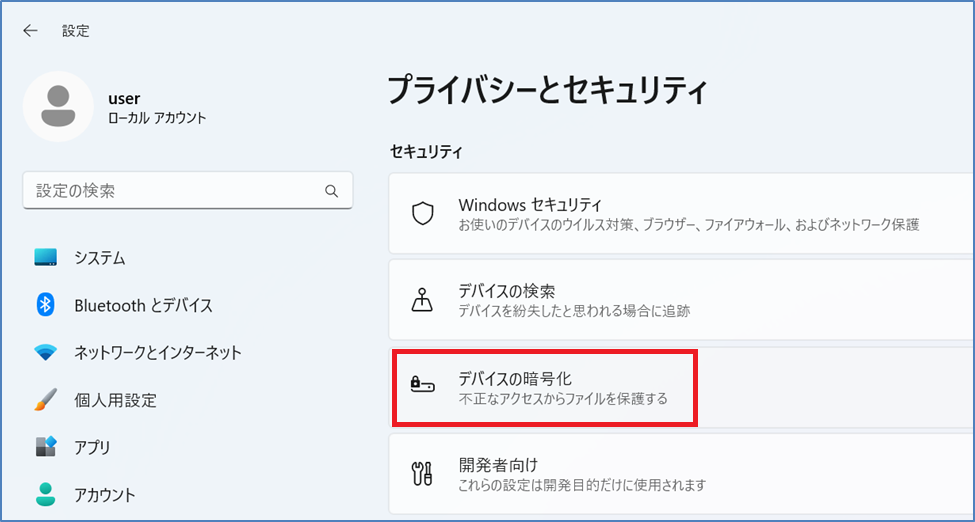 |
|
| 【Windows 11の例】 |
|
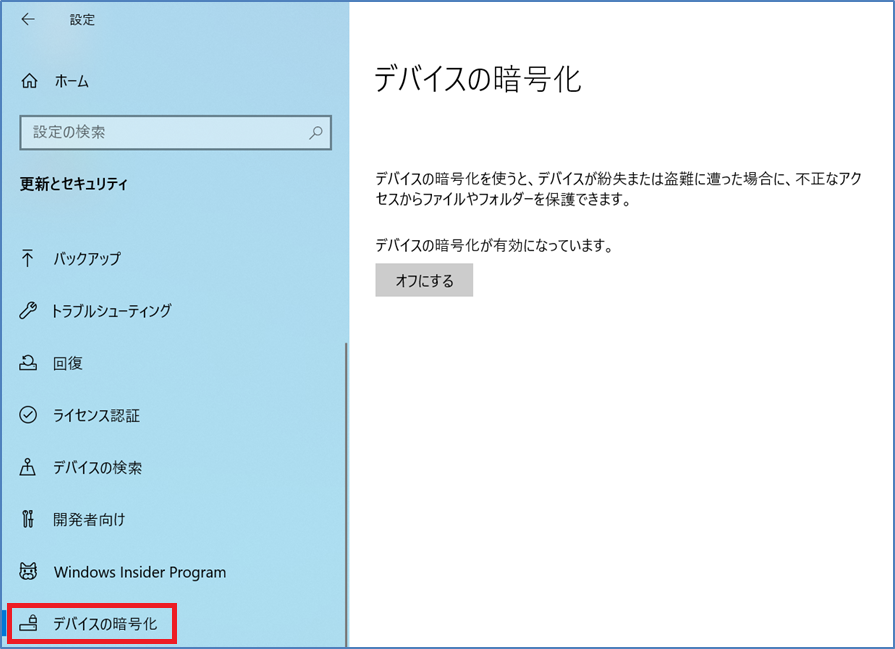 |
|
| 【Windows 10の例】 |
これに対して、設定不備対象製品の場合は、「デバイスの暗号化」というメニュー自体が表示されていない状態となっています。
2. 対象機種
DT200/V/Uのリリース当初から、2022年11月下旬までに製造・出荷された製品の一部が対象となります。
3. 改善手順
今回の設定不備に対応するためのレジストリパッチをご提供します。
このレジストリパッチの適用方法は、「Windows Update」による配信と、パッチファイルモジュールご提供の2つの方法で提供させていただきます。
いずれかの方法でレジストリパッチを適用いただけますよう、お願いいたします。
(1)「Windows Update」による配信
「Windows Update」経由で、BIOS V1.03を配信します。
Windows 11の場合は「Windows Update」→「詳細オプション」→「オプションの更新プログラム」の「ドライバー更新プログラム」の中に、Windows 10の場合は「設定」→「更新とセキュリティ」→「Windows Update」→「オプションの更新プログラムをすべて表示」の「ドライバー更新プログラム」の中に、「Dynabook Inc. – Firmware - 10.0.16299.11」という更新プログラムが表示されますので、チェックを入れて「ダウンロードとインストール」をクリックしてください。
このBIOSがインストールされるタイミングで、レジストリに必要な情報が追加されますので、OSを再起動後、「デバイスの暗号化」というメニューが表示されて「オン」となり、自動的に暗号化が開始されます。
「Windows Update」による配信のタイミングにより、「オプションの更新プログラム」の中に「Dynabook Inc. – Firmware - 10.0.16299.11」が表示されない場合は、後述の(2)パッチファイルモジュールの適用をお願いいたします。
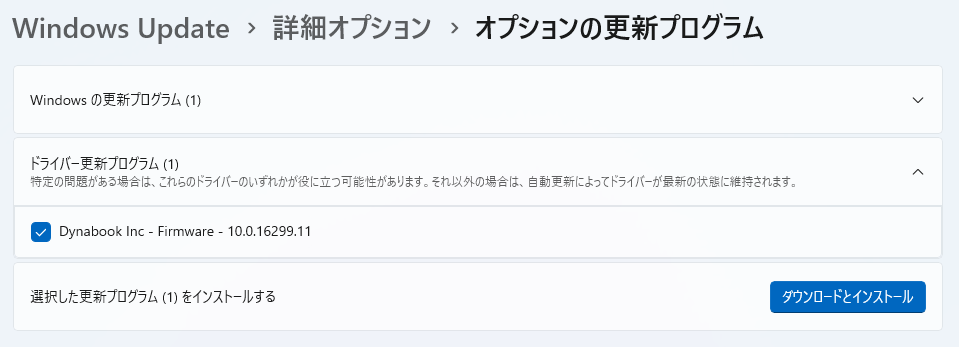 |
|
| 【Windows 11での表示例】 |
|
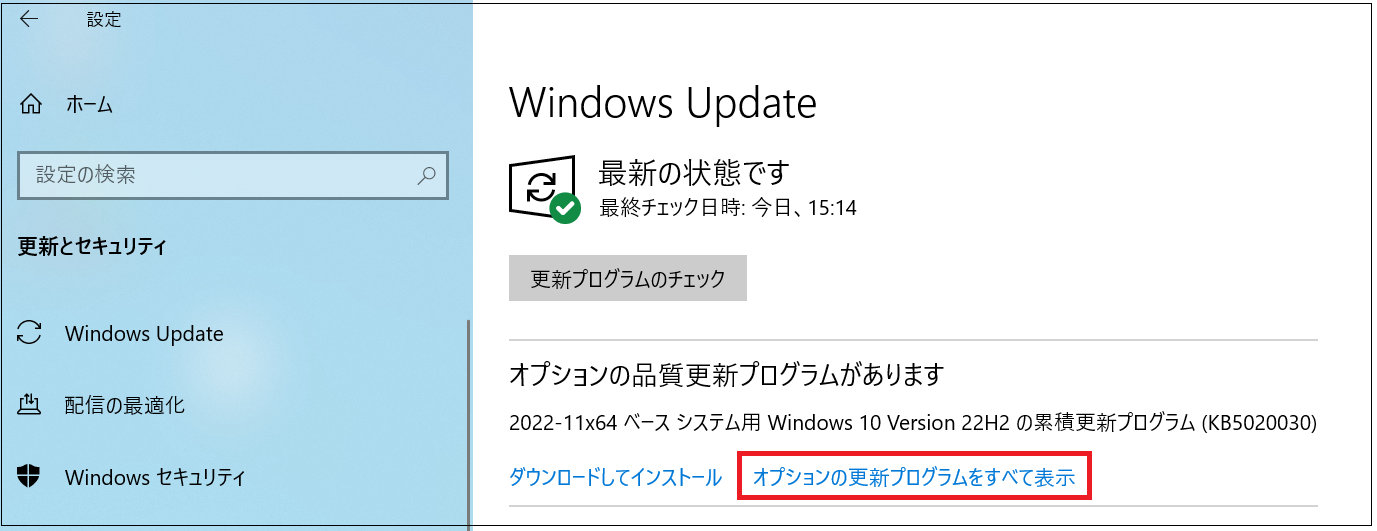 |
|
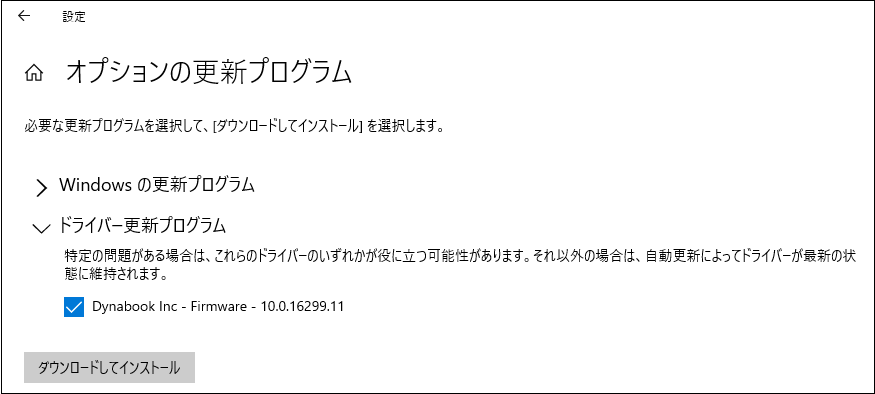 |
|
| 【Windows 10での表示例】 |
(2)パッチファイルモジュール
レジストリに情報を追加するためのパッチファイルモジュールをご提供します。
以下のページをご参照いただき、インストール、OSの再起動を実施していただけますよう、よろしくお願いいたします。
dynaDesk DT200/V/U「デバイスの暗号化」対応パッチファイルモジュール
Windows上でこのモジュールを実行していただくことで、レジストリに必要な情報が追加されますので、OSを再起動後、「デバイスの暗号化」というメニューが表示されて「オン」となり、自動的に暗号化が開始されます。
なお、いずれの方法でも、OSをクリーンインストールした場合や、OSをリカバリ、初期化した場合は、必要なレジストリの情報が無くなりますので、「デバイスの暗号化」に対応していない状態となります。
この場合は、大変お手数ですが、必要に応じて再度(2)のパッチファイルモジュールの適用をお願いいたします。
4. 補足とお願い
「デバイスの暗号化」機能は、ユーザーが意図的に操作をしなくても、システムドライブやデータドライブにBitLocker相当の暗号化が施されており、Microsoftアカウントやドメインアカウントでサインインしたタイミングで暗号化による保護が有効になります。これにより、Windowsにサインインすることの出来ない第三者からデータを保護することが出来る機能です。
また、システム構成が変更になったり、サインインの失敗を繰り返したりすることで、起動時にBitLockerの回復キーの入力を求められる場合があります。
このような場合に備えて、「BitLockerドライブ暗号化」の機能で、「回復キーのバックアップ」→「ファイルに保存する」などのご対応をお願いします。(これは、「デバイスの暗号化」に対応した機種の一般的な注意事項です。)
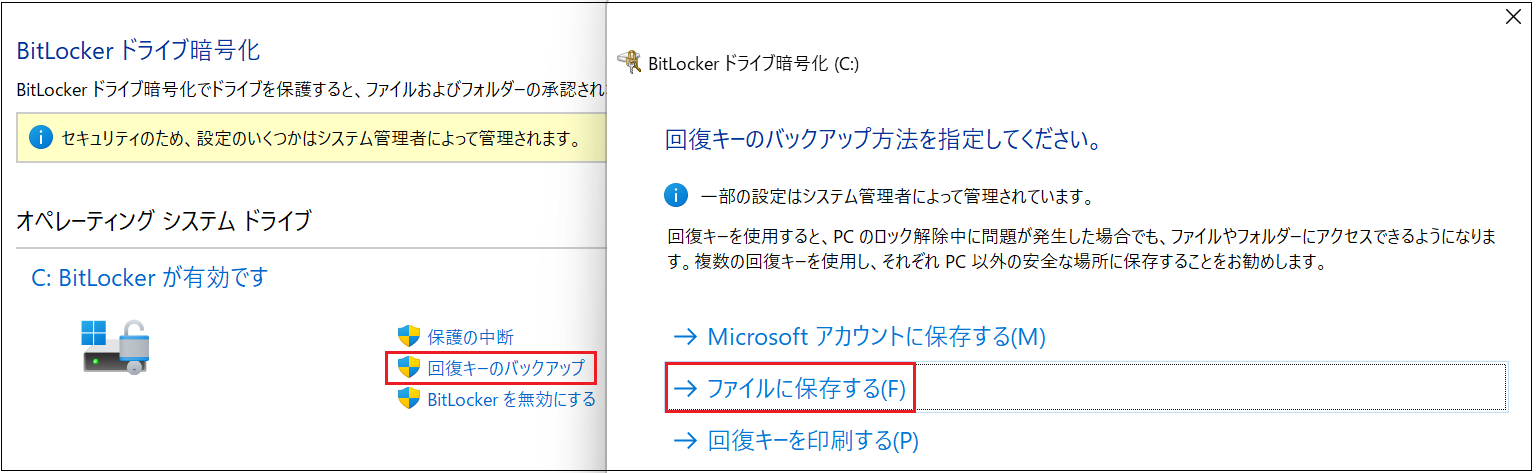 |
「デバイスの暗号化」の機能自体を必要とされない場合は、上記の対策を施されなくても問題はありません。
また、「デバイスの暗号化」の「オフにする」をクリックしていただくことで、暗号化されていない状態でご使用いただくことも出来ます。
なお、「BitLockerドライブ暗号化」の機能で意図的に暗号化を行われる場合は、今回の設定不備による影響はございません。
今般の設定不備につきましては、お客様に多大なご迷惑をお掛けしておりますこと深くお詫び申し上げます。
以上
本ページに記載されている内容は予告無く変更する場合がありますのでご了承ください。
